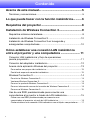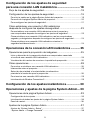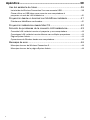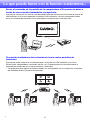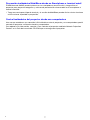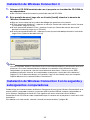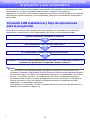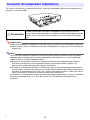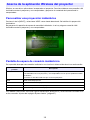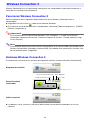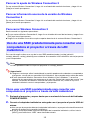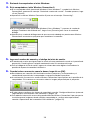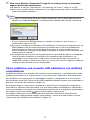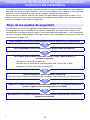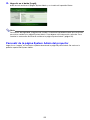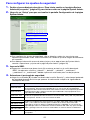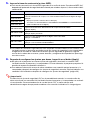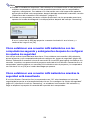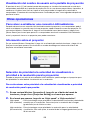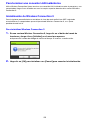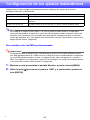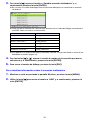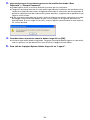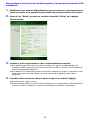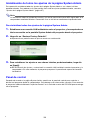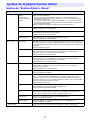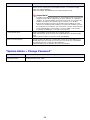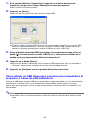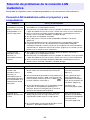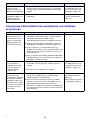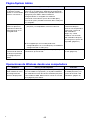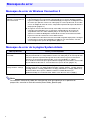Casio XJ-M140, XJ-M145, XJ-M150, XJ-M155, XJ-M240, XJ-M245, XJ-M250, XJ-M255 (SerialNumber: S9*****, B9***A) XJ-M145/M155/M245/M255 Guía de funciones Wireless
- Categoría
- Proyectores
- Tipo
- XJ-M145/M155/M245/M255 Guía de funciones Wireless
Este manual también es adecuado para

1
PROYECTOR DE DATOS
XJ-M145/XJ-M155/
XJ-M245/XJ-M255
Proyector de datos
Guía de funciones inalámbricas
z Asegúrese de leer las precauciones en la Guía de configuración suministrada con el Proyector de
datos.
z Asegúrese de tener a mano toda la documentación del usuario para futuras consultas.
z Microsoft, Windows, Windows Vista y Aero son marcas registradas o comerciales de Microsoft
Corporation en los Estados Unidos y otros países.
z Mac OS es marca comercial o registrada de Apple, Inc. en los Estados Unidos y otros países.
z Otros nombres de empresas y productos pueden ser nombres de productos registrados o
marcas comerciales de sus respectivos dueños.
z El contenido del presente manual se encuentra sujeto a cambios sin previo aviso.
z Se prohíbe la copia total o parcial de este manual. Este manual es sólo para uso personal.
Se prohíbe cualquier otro uso sin la autorización de CASIO COMPUTER CO., LTD.
z CASIO COMPUTER CO., LTD. no se hará responsable por lucro cesante o reclamos de terceros
que surjan del uso de este producto, del software incluido o del presente manual.
z CASIO COMPUTER CO., LTD. no se hará responsable por ninguna pérdida o lucro cesante
debido a la pérdida de datos por mal funcionamiento o mantenimiento del presente producto, o
cualquier otra razón.
z Las pantallas de ejemplo en este manual se presentan sólo con fines ilustrativos, y pueden
diferir un poco de las pantallas reales producidas por el producto.
S
D

2
Contenido
Acerca de este manual................................................... 5
Términos y convenciones.......................................................................5
Lo que puede hacer con la función inalámbrica.......... 6
Requisitos del proyector ................................................ 8
Instalación de Wireless Connection 3........................... 9
Requisitos mínimos del sistema.............................................................9
Instalación de Wireless Connection 3 ..................................................10
Instalación de Wireless Connection 3 en la segunda y
subsiguientes computadoras ...............................................................10
Cómo establecer una conexión LAN inalámbrica
entre el proyector y una computadora ....................... 11
Conexión LAN inalámbrica y flujo de operaciones
para la proyección................................................................................11
Conexión del adaptador inalámbrico ...................................................12
Acerca de la aplicación Wireless del proyector ...................................13
Para realizar una proyección inalámbrica.................................................................. 13
Pantalla de espera de conexión inalámbrica ............................................................. 13
Wireless Connection 3 .........................................................................14
Para iniciar Wireless Connection 3 ............................................................................ 14
Ventanas Wireless Connection 3 ............................................................................... 14
Para ver la ayuda de Wireless Connection 3 ............................................................. 15
Para ver información acerca de la versión de Wireless Connection 3 ...................... 15
Para cerrar Wireless Connection 3 ............................................................................ 15
Uso de una SSID predeterminada para conectar una
computadora al proyector a través de LAN inalámbrica......................15
Cómo usar una SSID predeterminada para conectar una
computadora al proyector a través de LAN inalámbrica ........................................... 15
Cómo establecer una conexión LAN inalámbrica con múltiples computadoras....... 17
D

3
Configuración de los ajustes de seguridad
para una conexión LAN inalámbrica ........................... 18
Flujo de los ajustes de seguridad.........................................................18
Configuración de los ajustes de seguridad..........................................19
Para iniciar sesión en la página System Admin del proyector................................... 19
Para salir de la página System Admin del proyector................................................. 20
Para configurar los ajustes de seguridad .................................................................. 21
Cómo establecer una conexión LAN inalámbrica
después de configurar los ajustes de seguridad .................................23
Para establecer una conexión LAN inalámbrica entre el proyector y
una computadora después de configurar los ajustes de seguridad ......................... 23
Cómo establecer una conexión LAN inalámbrica con las computadoras
segunda y subsiguientes después de configurar los ajustes de seguridad .............. 24
Cómo establecer una conexión LAN inalámbrica mientras la
seguridad está desactivada....................................................................................... 24
Operaciones de la conexión LAN inalámbrica ........... 25
Operaciones para la proyección de imágenes.....................................25
Inicio y detención de la proyección desde una computadora conectada
a través de una conexión LAN inalámbrica ............................................................... 26
Visualización del nombre de usuario en la pantalla de proyección........................... 28
Otras operaciones ................................................................................28
Para volver a establecer una conexión LAN inalámbrica .......................................... 28
Información sobre el proyector.................................................................................. 28
Selección de prioridad a la velocidad de visualización o
prioridad a la resolución para la proyección.............................................................. 28
Para terminar una conexión LAN inalámbrica ........................................................... 29
Inicialización de Wireless Connection 3 .................................................................... 29
Configuración de los ajustes inalámbricos ................ 30
Operaciones y ajustes de la página System Admin... 33
Operaciones de la página System Admin ............................................33
Configuración de los ajustes ..................................................................................... 33
Inicialización de todos los ajustes de la página System Admin ................................ 36
Panel de control......................................................................................................... 36
Ajustes de la página System Admin.....................................................37
Ajustes de “System Admin > Setup” ......................................................................... 37
“System Admin > Change Password” ....................................................................... 38

4
Apéndice ........................................................................ 39
Uso del asistente de token...................................................................39
Instalación de Wireless Connection 3 en una memoria USB .................................... 39
Cómo utilizar un USB token para conectar una computadora al
proyector a través de LAN inalámbrica ..................................................................... 40
Proyección desde un terminal con MobiShow instalado.....................41
Plataformas MobiShow confirmadas......................................................................... 42
Proyección inalámbrica desde Mac OS ...............................................42
Solución de problemas de la conexión LAN inalámbrica.....................43
Conexión LAN inalámbrica entre el proyector y una computadora........................... 43
Conexiones LAN inalámbricas simultáneas con múltiples proyectores.................... 44
Página System Admin................................................................................................ 45
Operaciones de Wireless desde una computadora................................................... 45
Mensajes de error.................................................................................46
Mensajes de error de Wireless Connection 3............................................................ 46
Mensajes de error de la página System Admin ......................................................... 46
D

5
Acerca de este manual...
En este manual se explica cómo establecer una conexión LAN inalámbrica entre un Proyector de
datos CASIOXJ-M145, XJ-M155, XJ-M245, XJ-M255 y una computadora, y transferir el contenido de
la pantalla de la computadora al proyector para su proyección.
Muchos de los procedimientos presentados en este manual requieren de operaciones paralelas en el
Proyector de datos y en su computadora. Para diferenciar el Proyector de datos de la computadora,
se emplearán en este manual los siguientes términos y convenciones especiales.
z Área de proyección
Esta es toda el área rectangular completa proyectada por el Proyector de datos. Algunas funciones
del Proyector de datos producirán mensajes y menús que se visualizarán en el área de proyección.
z Pantalla de la computadora
Es el dispositivo físico de visualización de su computadora.
Términos y convenciones

6
Lo que puede hacer con la función inalámbrica...
Enviar el contenido de la pantalla de la computadora al Proyector de datos a
través de una conexión inalámbrica y proyectarlo.
El proyector cuenta con una función incorporada que permite utilizarlo como un punto de acceso de
LAN inalámbrica. Una vez establecida la conexión LAN inalámbrica con una computadora, podrá
enviar el contenido de la pantalla de la computadora al proyector para su proyección.
Proyección inalámbrica del contenido de hasta cuatro pantallas de
terminales
El proyector puede conectarse simultáneamente a través de una LAN inalámbrica con hasta
32 terminales (computadoras, terminales móviles, etc.) Puede proyectarse simultáneamente el
contenido de pantalla de hasta cuatro terminales conectadas.
* Tenga presente que algunos terminales pueden ser incompatibles con la visualización simultánea
del contenido de otras pantallas de terminales.
D

7
Proyección inalámbrica MobiShow desde un Smartphone o terminal móvil
El Mobishow de AWIND puede instalarse en un smartphone o terminal móvil y luego utilizar el
proyector para proyectar fotografías y archivos de presentación almacenados en el smartphone o
memoria terminal.
* Tenga en cuenta que el tipo de terminal y la versión de MobiShow pueden limitar ciertas funciones
o incluso hacer imposible la proyección.
Control inalámbrico del proyector desde una computadora
Una vez que establezca una conexión LAN inalámbrica entre el proyector y una computadora, podrá
controlar el proyector a distancia desde la computadora.
Para obtener más información, consulte “Para controlar el proyector mediante Network Projection
Control” en la Guía del usuario del CD-ROM que se entrega con el proyector.
D

8
Requisitos del proyector
El proyector debe reunir las siguientes condiciones para el uso de una conexión LAN inalámbrica con
el fin de proyectar el contenido de la pantalla de un terminal (computadora, dispositivo móvil, etc.).
z Conecte correctamente al proyector el adaptador inalámbrico entregado con el mismo. Consulte
“Conexión del adaptador inalámbrico” (página 12).
z El software explicado en este manual debe estar correctamente instalado en su terminal
(computadora, dispositivo móvil, etc.).
z El terminal (computadora, dispositivo móvil, etc.) debe estar equipado con la función de LAN
inalámbrica que cumpla con el estándar IEEE 802.11b/g/n.
Tenga en cuenta que no admite las siguientes operaciones.
z Uso de un adaptador inalámbrico CASIO YW-2L o un adaptador LAN inalámbrico disponible
comercialmente en el puerto USB del proyector. Los adaptadores de este tipo no proveerán una
operación correcta.
z No se permite el uso de ningún otro tipo de software de conexión LAN inalámbrica que no sea el
descrito en este manual.
D

9
Instalación de Wireless Connection 3
¡Importante!
La versión más reciente del software para computadora incluido en el CD-ROM suministrado
con este producto se encuentra disponible para su descarga en el siguiente URL del sitio web
de CASIO:
Deberá instalar Wireless Connection 3 en su computadora para poder establecer una conexión LAN
inalámbrica con el proyector y realizar diversas operaciones mientras se encuentra conectado.
z Windows
®
7, Windows Vista
®
, o Windows
®
XP preinstalado
z Otros requisitos del sistema operativo en uso
z Es posible que no pueda funcionar normalmente en ciertas configuraciones de hardware.
z No es compatible con una computadora que esté ejecutando Windows
®
2000, NT, Me, 98SE, 98,
95, ó 3.1.
z No se garantiza el funcionamiento con una computadora que se haya actualizado a Windows
®
7,
Windows Vista
®
, o Windows
®
XP desde otro sistema operativo anterior.
z No es compatible con una computadora que esté ejecutando Windows
®
XP Professional x64
Edition.
¡Importante!
(Usuarios de sistemas operativos Mac)
Wireless Connection 3 solo es compatible con Windows. No se puede ejecutar en sistemas
operativos Mac. Si usted está utilizando un sistema operativo Mac, consulte “Proyección
inalámbrica desde Mac OS” (página 42).
http://www.casio.com/support/driverdownloads/
Asegúrese de descargar y utilizar la versión más reciente del software.
[ Home – Support – Drivers/Downloads – Projectors ]
Requisitos mínimos del sistema
Sistema operativo: Microsoft
®
Windows
®
7, Windows Vista
®
SP2, Windows
®
XP SP3
Computadora : IBM PC/AT o compatible que cumpla con las siguientes condiciones.
z CPU: Pentium
®
M 1,6 GHz o superior, o CPU recomendada para el sistema operativo en uso
z Memoria: La cantidad de memoria recomendada para el sistema operativo en uso
z Pantalla: Pantalla a todo color con una resolución mínima de 1024 × 768 compatible con los
sistemas operativos anteriormente mencionados y con la computadora en uso.
z Dispositivo de entrada: Teclado u otro dispositivo señalador (ratón o dispositivo
equivalente compatible con los sistemas operativos anteriormente
mencionados)
z LAN inalámbrica: Cumple con IEEE 802.11b/g/n. Adaptador inalámbrico integrado o
externo* compatible con WPA-PSK AES
* Según los ajustes predeterminados iniciales del proyector, se utiliza
WPA-PSK AES como protocolo de seguridad durante la conexión LAN
inalámbrica con una computadora. Por tal motivo, para la conexión
LAN inalámbrica inicial con el proyector, su computadora deberá contar
con un adaptador inalámbrico integrado o externo que cumpla con
WPA-PSK AES.
D

10
1.
Coloque el CD-ROM suministrado con el proyector en la unidad de CD-ROM de
su computadora.
z Se visualizará automáticamente la pantalla de menú del CD-ROM.
2.
En la pantalla de menú, haga clic en el botón [Install] situado a la derecha de
“Wireless Connection 3”.
z Siga las instrucciones de los cuadros de diálogo que aparecen en la pantalla.
z Si está ejecutando Windows 7 y aparece el mensaje “Control de cuentas de usuario” durante
la instalación, haga clic en [Sí].
z Si está ejecutando Windows Vista y aparece el mensaje “Control de cuentas de usuario”
durante la instalación, haga clic en [Permitir].
z Si está ejecutando Windows XP y aparece el mensaje mostrado debajo durante la instalación,
haga clic en [Continuar de todas formas].
Nota
Una vez instalado, Wireless Connection 3 se iniciará automáticamente y comenzará a buscar un
proyector. Si en este momento desea establecer una conexión LAN inalámbrica entre la
computadora y el proyector, ejecute el procedimiento descrito en “Cómo usar una SSID
predeterminada para conectar una computadora al proyector a través de LAN inalámbrica”
(página 15). Si no desea establecer una conexión, haga clic en el botón cerrar en la esquina
superior derecha de la ventana Wireless Connection 3.
Puede utilizar el asistente de token de Wireless Connection 3 para instalar Wireless Connection 3 en la
memoria USB. Luego podrá conectar la memoria USB al puerto USB de cualquier computadora e
iniciar Wireless Connection 3 desde allí. Esto significa que no es necesario instalar Wireless
Connection 3 del CD-ROM en cada computadora que se conecte con el proyector a través de la LAN
inalámbrica.
Para obtener más información, consulte “Uso del asistente de token” (página 39).
Instalación de Wireless Connection 3
Instalación de Wireless Connection 3 en la segunda y
subsiguientes computadoras

11
Cómo establecer una conexión LAN inalámbrica entre
el proyector y una computadora
En esta sección se explica cómo establecer una conexión LAN inalámbrica entre el proyector y una
computadora con los ajustes predeterminados iniciales “Inalámbrico” del proyector.
“Inalámbrico” es una de las aplicaciones incorporadas al proyector. Permite establecer una conexión
LAN inalámbrica entre el proyector y una computadora y proyectar el contenido de la pantalla de la
computadora.
continuación se muestra el flujo de operaciones para proyectar el contenido de la pantalla de la
computadora cuando Wireless está configurado con los ajustes iniciales predeterminados.
Nota
Con los ajustes iniciales predeterminados, el proyector establece una comunicación LAN
inalámbrica utilizando la seguridad WPA-PSK AES para una comunicación inalámbrica de datos
relativamente segura. Los datos transmitidos entre el proyector y la computadora se encriptan
en base a la frase de contraseña y el código de inicio de sesión incorporados al proyector.
Si lo desea, puede cambiar el sistema de seguridad y la frase de contraseña. El cambio de la
frase de contraseña a intervalos regulares impide que personas no autorizadas accedan
ilegalmente a su computadora o proyector.
Para obtener más información, consulte “Configuración de los ajustes de seguridad para una
conexión LAN inalámbrica” (página 18).
Conexión LAN inalámbrica y flujo de operaciones
para la proyección
Conecte el adaptador inalámbrico al proyector.
En la computadora, inicie Wireless Connection 3.
En la computadora, ingrese el código de inicio de sesión.
Establezca una conexión LAN inalámbrica entre el proyector y la computadora y proyecte el
contenido de la pantalla de la computadora desde el proyector.
D

12
Tal como se observa en la siguiente ilustración, conecte el adaptador inalámbrico entregado con el
proyector a su puerto USB.
¡Importante!
z Guarde el adaptador inalámbrico en un lugar seguro cuando no esté conectado al proyector.
z Nunca intente utilizar el adaptador inalámbrico entregado con el proyector con otros tipos de
dispositivos.
Nota
Lo que sucede cuando se conecta un dispositivo USB mientras el proyector está encendido
dependerá de la configuración actual de plug-and-play del proyector, la cual está habilitada
según los ajustes iniciales predeterminados.
z Si conecta el adaptador inalámbrico al proyector mientras está habilitado plug-and-play
(Activado), el proyector iniciará automáticamente su aplicación Wireless (página 13) y
proyectará la pantalla de espera de conexión inalámbrica.
z Si conecta el adaptador inalámbrico al proyector mientras está deshabilitado plug-and-play
(Desactivado), la pantalla del proyector no cambiará pero la aplicación Wireless comenzará a
funcionar en segundo plano. En este caso, cambie la fuente de entrada a “USB” con la tecla
[INPUT] para que se visualice la pantalla de proyección inalámbrica.
Para obtener más información sobre el ajuste plug-and-play del proyector, consulte “Contenido
del menú de configuración” en la Guía del usuario en el CD-ROM que entregado con el
proyector.
Conexión del adaptador inalámbrico
*
Precaución
Guarde el adaptador inalámbrico entregado con el proyector fuera del
alcance de los niños pequeños. La ingestión accidental del producto puede
interferir con la respiración normal y provocar una situación de riesgo de
vida.
D

13
Wireless es una de las aplicaciones incorporadas al proyector. Permite establecer una conexión LAN
inalámbrica entre el proyector y una computadora y proyectar el contenido de la pantalla de la
computadora.
Para realizar una proyección inalámbrica
Presione la tecla [INPUT] y seleccione “USB” como fuente de entrada. Se habilitará la proyección
inalámbrica.
Se proyectará la pantalla de espera de conexión inalámbrica si no hay ninguna conexión LAN
inalámbrica entre el proyector y una computadora.
Pantalla de espera de conexión inalámbrica
En la pantalla de espera de conexión inalámbrica se visualiza la información descrita a continuación.
Para obtener información acerca del significado de SSID, dirección IP y otros términos utilizados más
arriba, consulte “Ajustes de la página System Admin” (página 37).
Acerca de la aplicación Wireless del proyector
Elemento en la
pantalla
Descripción
LOGIN CODE Este es un número de cuatro dígitos que se debe ingresar al establecer una conexión
LAN inalámbrica entre el proyector y una computadora con los ajustes predeterminados
de Wireless.
El número se actualiza cada vez que se inicia el proyector.
SSID SSID actual del proyector.
Server IP Dirección IP actual del proyector.
Channel Dirección del canal actual del proyector.
Security Ajuste de seguridad actual del proyector.

14
Wireless Connection 3 es un software de control para una computadora conectada al proyector a
través de una conexión LAN inalámbrica.
Para iniciar Wireless Connection 3
Realice cualquiera de las siguientes operaciones para iniciar Wireless Connection 3 en la
computadora.
z Haga doble clic en el icono sobre el escritorio de Windows.
z En el menú de Inicio de Windows de su computadora, seleccione [Todos los programas] - [CASIO] -
[Wireless Connection 3].
¡Importante!
Si su computadora está ejecutando Windows Vista o Windows 7, cuando inicie Wireless
Connection 3 aparecerá el mensaje “Control de cuentas de usuario”. Cuando aparezca, haga
clic en [Permitir].
Nota
El asistente de token para instalar Wireless Connection 3 en la memoria USB hace posible iniciar
Wireless Connection 3 utilizando la memoria USB. Para obtener más información, consulte “Uso
del asistente de token” (página 39).
Ventanas Wireless Connection 3
A continuación se muestran las ventanas que aparecen mientras se ejecuta Wireless Connection 3.
z Los botones cerrar, minimizar y del menú de funciones se encuentran disponibles en las tres
ventanas.
Wireless Connection 3
Búsqueda de conexión
Conexión exitosa
(conectada)
Falló la conexión
Indicador de proyecciónBotones de control de proyección
Botón Cerrar
Botón Minimizar
Código de inicio de sesión
Botón del menú de funciones

15
Para ver la ayuda de Wireless Connection 3
En una ventana Wireless Connection 3, haga clic en el botón del menú de funciones y luego clic en
[Help] en el menú que aparece.
Para ver información acerca de la versión de Wireless
Connection 3
En una ventana Wireless Connection 3, haga clic en el botón del menú de funciones y luego clic en
[About] en el menú que aparece.
Para cerrar Wireless Connection 3
Realice una de las siguientes operaciones.
z En una ventana Wireless Connection 3, haga clic en el botón del menú de funciones y luego clic en
[Exit] en el menú que aparece.
z Haga clic en el botón cerrar de la esquina superior derecha de la ventana Wireless Connection 3.
Esta sección explica cómo usar una de las tres SSID predeterminadas (casiolpj_default1,
casiolpj_default2, casiolpj_default3) para establecer una conexión LAN inalámbrica entre el proyector
y una computadora.
Nota
La SSID predeterminada inicial para el proyector es casiolpj_default1.
¡Importante!
z Tenga en cuenta que sólo el contenido de la pantalla puede enviarse desde su computadora
al proyector a través de una conexión LAN inalámbrica. No se pueden enviar datos de audio.
z Si está ejecutando Wireless Connection 3 con Windows Vista o Windows 7, no realice
ninguna de las operaciones que aparecen en el mensaje “Control de cuentas de usuario” (por
ejemplo, instalación de software, conexión de nuevo hardware, etc.) mientras haya una
conexión inalámbrica entre la computadora y el proyector.
Cómo usar una SSID predeterminada para conectar una
computadora al proyector a través de LAN inalámbrica
1.
Encienda el proyector y espere hasta que se encienda la luz verde del indicador
POWER/STANDBY.
2.
Conecte el adaptador inalámbrico entregado con el proyector al puerto USB del
mismo.
z Una vez que el proyector detecte el adaptador inalámbrico, se proyectará automáticamente la
pantalla de espera de la conexión inalámbrica.
z Si no se está proyectando la pantalla de espera de la conexión inalámbrica, utilice la tecla
[INPUT] para seleccionar “USB” como fuente de entrada.
Uso de una SSID predeterminada para conectar una
computadora al proyector a través de LAN
inalámbrica

16
3.
Encienda la computadora e inicie Windows.
4.
En la computadora, inicie Wireless Connection 3.
z Si su computadora está ejecutando Windows Vista
o Windows 7, cuando inicie Wireless
Connection 3 aparecerá el mensaje “Control de cuentas de usuario”. Cuando aparezca, haga
clic en [Permitir].
z Aparecerá la ventana Wireless Connection 3 junto con el mensaje “Connecting”.
z Si su computadora está ejecutando Windows Vista o Windows 7 y aparece el cuadro de
diálogo “Establecer ubicación de red”, haga clic en [Cancelar] para cerrar el cuadro de
diálogo.
z Aparecerá un cuadro de diálogo como el que se muestra debajo tan pronto como Wireless
Connection 3 encuentre un proyector para establecer la conexión.
5.
Ingrese el nombre de usuario y el código de inicio de sesión.
z El nombre de usuario que ingrese aquí se mostrará como nombre de usuario en la pantalla de
proyección. Puede ingresar cualquier nombre de hasta 20 caracteres de largo.
z Para el código de inicio de sesión, ingrese el número de cuatro dígitos visualizado en la
pantalla de espera de conexión inalámbrica.
6.
Cuando todo se encuentre como lo desea, haga clic en [OK].
z Se establece una conexión LAN inalámbrica entre el proyector y la computadora y el
contenido de la pantalla de la computadora se proyecta desde el proyector.
z A continuación se muestra la ventana Wireless Connection 3 que aparece en la pantalla de la
computadora. Esta ventana no se muestra sobre la imagen proyectada por el proyector.
z Si ahora desea configurar los ajustes de seguridad, consulte “Configuración de los ajustes de
seguridad para una conexión LAN inalámbrica” (página 18).
z Para obtener información acerca del procedimiento de Wireless Connection 3 para proyectar
simultáneamente imágenes desde múltiples computadoras y realizar otras operaciones,
consulte “Operaciones de la conexión LAN inalámbrica” (página 25).

17
7.
Para cerrar Wireless Connection 3, haga clic en el botón cerrar en la esquina
superior derecha de esta ventana.
z Si aparece el mensaje “The projector is still projecting. OK to exit?”, haga clic en [OK].
z Se cerrará la ventana Wireless Connection 3 y la imagen proyectada volverá a la pantalla de
espera de conexión inalámbrica.
Nota
z Cuando una computadora encuentra múltiples proyectores con los que pueda conectarse,
aparecerá el cuadro de diálogo de Lista de proyectores después del mensaje “Connecting”.
Si es así, seleccione la SSID del proyector a conectar haciendo clic en el mismo y, a
continuación, haga clic en [OK].
z Para volver a establecer una conexión LAN inalámbrica con el proyector configurado con una
SSID predeterminada tras haber finalizado una conexión previa, realice el procedimiento
anterior desde el comienzo. El número de inicio de sesión se actualiza cada vez que se
reinicia el proyector. Esto significa que deberá comprobar el número de inicio de sesión cada
vez que realice la conexión.
z La configuración de los ajustes de seguridad elimina la necesidad de ingresar un código de
inicio de sesión al establecer una conexión LAN inalámbrica entre el proyector y una
computadora. Una vez ingresada la cadena de caracteres denominada “passphrase” (o
código WEP) cuando se conecta por primera vez, no necesitará volver a ingresarla la próxima
vez que se conecte desde la misma computadora.
Cómo establecer una conexión LAN inalámbrica con múltiples
computadoras
Después de establecer una conexión LAN inalámbrica entre el proyector y una computadora, podrá
establecer conexiones con la segunda, tercera y hasta una cuarta computadora. El procedimiento
para establecer una conexión con las computadoras segunda y subsiguientes es el mismo que el
descrito desde el paso 3 en “Cómo usar una SSID predeterminada para conectar una computadora al
proyector a través de LAN inalámbrica” (página 15).
Sin embargo, tenga en cuenta que el contenido de la pantalla de las subsiguientes computadoras
conectadas no aparecerá automáticamente si se está proyectando el contenido de la pantalla de la
primera computadora. Para proyectar el contenido de la pantalla de las subsiguientes computadoras
conectadas, haga clic en el botón de la ventana Wireless Connection 3.
Para obtener información acerca del procedimiento de Wireless Connection 3 para proyectar
simultáneamente imágenes desde múltiples computadoras y realizar otras operaciones, consulte
“Operaciones de la conexión LAN inalámbrica” (página 25).

18
Configuración de los ajustes de seguridad para una
conexión LAN inalámbrica
La configuración de los ajustes de seguridad previene el acceso no autorizado a una computadora o
proyector a través de una LAN inalámbrica. Los ajustes se configuran con la página System Admin del
proyector, a la cual se puede acceder con el navegador web de una computadora.
En esta sección se explican solamente los ajustes de seguridad de la página System Admin. Para
obtener información acerca de las operaciones de la página System Admin, consulte “Operaciones y
ajustes de la página System Admin” (página 33).
Para configurar los ajustes de seguridad, primero deberá establecer una conexión LAN inalámbrica
entre el proyector y una computadora. Para obtener información acerca de cómo establecer una
conexión entre un proyector que no tenga los ajustes de seguridad configurados y una computadora,
consulte “Uso de una SSID predeterminada para conectar una computadora al proyector a través de
LAN inalámbrica” (página 15).
Flujo de los ajustes de seguridad
Cómo establecer una conexión LAN inalámbrica entre el proyector y una computadora.
En la computadora, inicie sesión en la página System Admin del proyector.
En la página System Admin, seleccione “Setup” y luego “Wireless Setup”, y
configure lo siguiente.
Aplique (registre) los ajustes anteriores al proyector.
(En este momento finalizará la conexión LAN inalámbrica entre el proyector y la computadora.)
Haga clic en el botón [Reconnect] de Wireless Connection 3. En el cuadro de diálogo que
aparece, ingrese la frase de contraseña (o clave WEP).
Se establecerá una conexión LAN inalámbrica protegida para seguridad de acuerdo con el
protocolo seleccionado.
z Asigne un nuevo SSID al proyector.
z Seleccione un protocolo de seguridad (WPA-PSK, WPA2-PSK, o WEP).
z Ingrese la frase de contraseña (o clave WEP).
D

19
Esta sección explica el procedimiento para iniciar sesión en la página System Admin del proyector
desde una computadora y configurar los ajustes de seguridad de la conexión LAN inalámbrica.
Para iniciar sesión en la página System Admin del proyector
1.
Realice el procedimiento descrito en “Cómo usar una SSID predeterminada para
conectar una computadora al proyector a través de LAN inalámbrica”
(página 15) hasta el paso 6 para establecer una conexión LAN inalámbrica entre
el proyector y la computadora.
2.
En una ventana Wireless Connection 3, haga clic en el botón del menú de
funciones y luego clic en [Admin Screen] en el menú que aparece.
z Se inicia el navegador web de la computadora y se visualiza la página principal System Admin
del proyector.
3.
Haga clic en “System Admin”. Ingrese la contraseña en la pantalla de entrada de
contraseña que aparece.
z La contraseña predeterminada inicial es “admin”.
Configuración de los ajustes de seguridad
Botón del menú de funciones

20
4.
Haga clic en el botón [Login].
z Se iniciará sesión en la página System Admin y se visualizará la pantalla Status.
Nota
Por motivos de seguridad, asegúrese de cambiar la contraseña predeterminada que se utilizará
para iniciar sesión en la página System Admin. Para obtener más información, consulte “Para
cambiar la contraseña de inicio de sesión en la página System Admin” (página 33).
Para salir de la página System Admin del proyector
Haga clic en “Logout” en la esquina superior derecha de la página System Admin. Se vuelve a la
pantalla superior de System Admin.

21
Para configurar los ajustes de seguridad
1.
Realice el procedimiento descrito en “Para iniciar sesión en la página System
Admin del proyector” (página 19) para iniciar sesión en la página System Admin.
2.
Haga clic en “Setup” para que se visualice la pantalla Configuración de la página
System Admin.
z Para configurar los ajustes de seguridad, sólo se deberán cambiar los tres ajustes que
aparecen enmarcados arriba. En este momento, no cambie el ajuste de ningún otro elemento
en la pantalla.
z Para obtener información acerca de otros ajustes y otras operaciones de System Admin,
consulte “Operaciones y ajustes de la página System Admin” (página 33).
3.
Ingrese la SSID.
z Ingrese los caracteres que desee, hasta 24 caracteres en total, en la casilla de entrada
“SSID”. No obstante, no utilice “_default1”, “_default2”, “_default3”, “_mobishow1”,
“_mobishow2” ni “_mobishow3”, debido a que están reservados para uso del proyector.
4.
Seleccione el protocolo de seguridad.
z Haga clic en el botón [T] situado a la derecha de la casilla “Security” y seleccione el protocolo
de seguridad deseado de la lista que aparece. A continuación se explica el significado de
cada opción de la lista.
Security Significa que:
WPA-PSK TKIP
Realiza la encriptación de comunicaciones con WPA-PSK. TKIP y AES son protocolos
de encriptación. WPA (Acceso protegido Wi-Fi) es una función de seguridad para
encriptar los datos de comunicaciones. WPA utiliza una clave de encriptación generada
automáticamente que cambia a intervalos preestablecidos, lo que proporciona una
seguridad más sólida que WEP.
WPA-PSK AES
WPA2-PSK TKIP
Realiza la encriptación de comunicaciones con WPA2-PSK. TKIP y AES son protocolos
de encriptación. WPA2 es una nueva norma de WPA.
WPA2-PSK AES
WEP ASCII 64bit
Realiza la encriptación de comunicaciones con WEP. ASCII 64bit, ASCII 128bit, Hex
64bit, y Hex 128bit son formatos para la cadena de caracteres de la clave WEP
ingresada en el paso 5. WEP (Privacidad equivalente a cableado) es una función de
seguridad que utiliza una cadena de caracteres denominada “WEP key” para encriptar
datos y proteger contra el acceso no autorizado a las comunicaciones inalámbricas.
WEP ASCII 128bit
WEP Hex 64bit
WEP Hex 128bit
Off
Desactiva la seguridad LAN inalámbrica y por lo tanto, las comunicaciones no estarán
encriptadas.

22
5.
Ingrese la frase de contraseña (o clave WEP).
z La frase de contraseña o la clave WEP ingresada en la casilla de texto “Passphrase/WEP Key”
depende del protocolo de seguridad seleccionado por usted en el paso 4, como se describe a
continuación.
z La cadena de caracteres ingresada aquí será requerida cuando establezca una conexión LAN
inalámbrica entre un proyector que haga uso de los ajustes de seguridad y una computadora.
Asegúrese de recordar la cadena de caracteres que ha ingresado. Si guarda un registro
escrito de la cadena de caracteres, preste atención y asegúrese de no perderlo ni que caiga
en malas manos.
6.
Después de configurar los ajustes que desee, haga clic en el botón [Apply].
z Se aplicarán al proyector los nuevos ajustes de seguridad y terminará la conexión LAN
inalámbrica entre el proyector y la computadora. En este momento, el proyector proyectará la
pantalla de espera de conexión inalámbrica.
z Para obtener información acerca de cómo establecer una conexión entre el proyector y la
computadora después de configurar los ajustes de seguridad, consulte “Cómo establecer una
conexión LAN inalámbrica después de configurar los ajustes de seguridad” (página 23).
¡Importante!
Si selecciona el ajuste de seguridad “Off” en el procedimiento anterior, la comunicación de
datos a través de una conexión LAN inalámbrica entre el proyector y la computadora se realizará
sin encriptación. Se recomienda evitar el uso del ajuste “Off” a menos de que esté
absolutamente seguro de que puede establecer una conexión inalámbrica sin riesgo alguno.
Security Cadena de caracteres ingresados
WPA-PSK TKIP
Ingrese la frase de contraseña WPA-PSK o WPA2-PSK. Ingrese como mínimo ocho y
hasta 63 caracteres de un byte, o un valor hexadecimal de hasta 64 dígitos de largo.
Ejemplo:
MyKey123 (Ocho caracteres de un solo byte)
1111222233334444555566667777888899990000AAAABBBBCCCCDDDDEEEEFFFF
(valor hexadecimal de 64 dígitos)
WPA-PSK AES
WPA2-PSK TKIP
WPA2-PSK AES
WEP ASCII 64bit
Ingrese cinco caracteres alfanuméricos de un byte como clave WEP.
Ejemplo:
MyKey
WEP ASCII 128bit
Ingrese 13 caracteres alfanuméricos de un byte como clave WEP.
Ejemplo:
MyKey12345678
WEP Hex 64bit
Ingrese un valor hexadecimal de 10 dígitos como clave WEP.
Ejemplo:
11AA22BB33
WEP Hex 128bit
Ingrese un valor hexadecimal de 26 dígitos como clave WEP.
Ejemplo:
11223344556677889900AABBCC
Off No se requiere ingresar.

23
Los procedimientos descritos en esta sección comienzan con un solo proyector proyectando la
pantalla de espera de conexión inalámbrica siguiendo la configuración de los ajustes de seguridad.
También suponen que la computadora se ha reiniciado después de configurar los ajustes.
Para establecer una conexión LAN inalámbrica entre el
proyector y una computadora después de configurar los
ajustes de seguridad
1.
En la computadora, inicie Wireless Connection 3.
z Aparecerá la ventana Wireless Connection 3 junto con el mensaje “Connecting”.
z Aparecerá un cuadro de diálogo como el que se muestra debajo, en cuanto Wireless
Connection 3 encuentre el proyector para establecer la conexión.
2.
En las casillas de entrada “Passphrase/WEP Key” y “Confirm”, ingrese la frase
de contraseña (o clave WEP) registrada en el proyector.
z Ingrese la cadena de caracteres introducida en el paso 5 en “Para configurar los ajustes de
seguridad” (página 21).
3.
Cuando todo se encuentre como lo desea, haga clic en [OK].
z Se establece una conexión LAN inalámbrica entre el proyector y la computadora y el
contenido de la pantalla de la computadora se proyecta desde el proyector.
z Para obtener detalles acerca de las subsiguientes operaciones de proyección de Wireless
Connection 3, consulte “Operaciones de la conexión LAN inalámbrica” (página 25).
Cómo establecer una conexión LAN inalámbrica
después de configurar los ajustes de seguridad

24
Nota
z Cuando se establezcan conexiones LAN inalámbricas simultáneas entre un solo proyector y
múltiples computadoras, utilice el mismo procedimiento anterior para las computadoras
segunda y subsiguientes. Para obtener más información acerca de la operación requerida
para proyectar desde cada computadora, después de haber establecido la conexión, consulte
“Operaciones de la conexión LAN inalámbrica” (página 25).
z Cuando una computadora encuentra múltiples proyectores con los que pueda conectarse,
aparecerá el cuadro de diálogo de Lista de proyectores después del mensaje “Connecting”.
Si es así, seleccione la SSID del proyector a conectar haciendo clic en el mismo y, a
continuación, haga clic en [OK].
Cómo establecer una conexión LAN inalámbrica con las
computadoras segunda y subsiguientes después de configurar
los ajustes de seguridad
Una vez que realice el procedimiento descrito en “Para establecer una conexión LAN inalámbrica
entre el proyector y una computadora después de configurar los ajustes de seguridad” (página 23),
Wireless Connection 3 recordará la frase de contraseña (o clave WEP) que ingresó al establecer una
conexión. La próxima vez que encienda el proyector conectado e inicie Wireless Connection 3 en la
computadora, podrá establecer una conexión LAN inalámbrica entre el proyector y la computadora
con sólo hacer clic en [OK] en el cuadro de diálogo que aparece.
Cómo establecer una conexión LAN inalámbrica mientras la
seguridad está desactivada
Si se inicia Wireless Connection 3 en la computadora con “Off” seleccionado para el ajuste de
seguridad del proyector en el procedimiento descrito en “Para configurar los ajustes de seguridad”
(página 21), aparecerá el mensaje “Connecting”, se establecerá una conexión LAN inalámbrica y
luego se empezará a proyectar el contenido de la pantalla de la computadora.

25
Operaciones de la conexión LAN inalámbrica
En esta se sección explican las operaciones que podrá realizar una vez establecida una conexión LAN
inalámbrica entre el proyector de datos y una computadora. La mayoría de estas operaciones se
realiza utilizando Wireless Connection 3.
Wireless cuenta con dos opciones de proyección diferentes: “Proyección en 1 sola pantalla” para la
proyección de imágenes a pantalla completa a partir de la pantalla de una sola computadora, y
“Proyección en 4 pantallas”, que divide la pantalla de proyección en cuatro partes para una
proyección simultánea de las imágenes provenientes de las pantallas de cuatro computadoras.
Nota
La relación de aspecto durante la proyección inalámbrica siempre es “Normal”, o sea que se
mantiene la relación de aspecto de la señal de entrada. Este ajuste no puede ser cambiado.
Operaciones para la proyección de imágenes
Proyección en 1 pantalla Proyección en 4 pantallas
Botón Cerrar
Botón Minimizar
Código de inicio de sesión
Botón del menú de funciones
Indicador de proyecciónBotón de proyección en 1 sola pantalla
Botón de pausa
Botón de detención de la proyecciónBotones de proyección en 4 pantallas
(1 / 2 / 3 / 4)
Ventana Wireless Connection 3

26
Inicio y detención de la proyección desde una computadora
conectada a través de una conexión LAN inalámbrica
Inicio de la proyección en 1 sola pantalla
En la computadora desde la cual desea iniciar la proyección en 1 sola pantalla, haga clic en el botón
de la ventana Wireless Connection 3. El botón cambiará a y se iniciará la proyección en 1
sola pantalla desde la computadora.
Si realiza esta operación mientras se está proyectando desde otra computadora, se cancelará la
proyección actual y pasará a la proyección desde la computadora en donde se efectuó la operación.
En este momento se mantiene la conexión LAN inalámbrica entre el proyector y la computadora cuya
proyección fue cancelada.
Pausa de la proyección en 1 sola pantalla
En la computadora cuya proyección en 1 sola pantalla desea pausar, haga clic en el botón de la
ventana Wireless Connection 3. Al hacer clic en el botón , la imagen que se está proyectando se
pondrá en pausa y el botón cambiará a .
Para reanudar la proyección, haga clic nuevamente en el botón .
Detención de la proyección en 1 sola pantalla
En la computadora desde la cual desea detener la proyección en 1 sola pantalla, haga clic en el botón
de la ventana Wireless Connection 3. Se detiene la proyección en 1 sola pantalla desde la
computadora y se proyecta la pantalla de espera de conexión inalámbrica.
En este momento se mantiene la conexión LAN inalámbrica entre el proyector y la computadora cuya
proyección fue detenida, de manera que se podrá hacer clic en el botón para reiniciar la
proyección en 1 sola pantalla.
Para establecer conexiones LAN inalámbricas entre el proyector y múltiples
computadoras y alternar con la proyección en 1 sola pantalla
1.
Establezca una conexión LAN inalámbrica entre el proyector y la primera
computadora.
z Se iniciará la proyección en 1 sola pantalla desde la primera computadora.
2.
Establezca la conexión LAN inalámbrica entre el mismo proyector y la demás
computadoras.
z Aun cuando esté conectando a cada computadora, se mantiene la proyección en 1 sola
pantalla desde la primera computadora.
3.
En la computadora segunda y subsiguientes, haga clic en el botón en la
ventana Wireless Connection 3.
z Se interrumpirá la proyección en 1 sola pantalla desde la primera computadora y se pasará a
la proyección en 1 sola pantalla desde la computadora en cuyo botón se hizo clic .
z A continuación puede hacer clic en el botón en la ventana Wireless Connection 3 de
cualquiera de las otras computadoras conectadas para cambiar a la proyección en 1 sola
pantalla desde esa computadora.

27
Para proyectar simultáneamente el contenido de cuatro computadoras
(proyección en 4 pantallas)
1.
Establezca una conexión LAN inalámbrica entre el proyector y la primera
computadora y, a continuación, haga clic en el botón .
z El contenido de la pantalla de la primera computadora aparecerá en la esquina superior
izquierda de la proyección en 4 pantallas. En la esquina superior izquierda de la pantalla, el
botón cambiará a para indicar que la proyección esta en curso.
2.
Establezca una conexión LAN inalámbrica entre el proyector y la segunda
computadora y, a continuación, haga clic en el botón .
z El contenido de la pantalla de la segunda computadora aparecerá en la esquina superior
derecha de la proyección en 4 pantallas.
3.
Establezca una conexión LAN inalámbrica entre las computadoras tercera y
cuarta y, a continuación, haga clic en los botones y .
z El contenido de la pantalla de la tercera computadora aparecerá en la esquina inferior
izquierda, y el de la cuarta computadora aparecerá en la esquina inferior derecha de la
proyección en 4 pantallas.
Nota
z Se admiten conexiones LAN inalámbricas simultáneas para un máximo de 32 computadoras y
un solo proyector. Se admiten proyecciones de imágenes de pantalla de hasta cuatro
computadoras conectadas a través de una LAN inalámbrica.
z Durante la proyección en 4 pantallas, si hace clic en el botón , , o en una
computadora conectada al proyector a través de una LAN inalámbrica, se iniciará la
proyección desde esa computadora en la proyección en 4 pantallas. La ubicación de la
imagen de proyección de la computadora depende del botón en el que hizo clic. La
proyección actual se cancelará cuando otra computadora esté ya proyectando en la
ubicación correspondiente con el botón presionado. Sin embargo, continuará manteniéndose
la conexión LAN inalámbrica entre la computadora cuya proyección fue cancelada y el
proyector.
z Si hace clic en el botón durante la proyección en 4 pantallas en una computadora
conectada al proyector a través de una LAN inalámbrica, pasará a la proyección en 1 sola
pantalla desde esa computadora. En este momento se mantiene la conexión LAN inalámbrica
entre el proyector y las computadoras cuya proyección fue cancelada.
Puesta en pausa y detención de la proyección desde una computadora
durante la proyección en 4 pantallas
z Si hace clic en el botón en cualquiera de las computadoras que esté proyectando durante la
proyección en 4 pantallas, sólo se pondrá en pausa la imagen de proyección de esa computadora.
No afecta a las imágenes de proyección desde otras computadoras.
z Si hace clic en el botón en cualquiera de las computadoras que esté proyectando durante la
proyección en 4 pantallas, sólo se detendrá la imagen de proyección de esa computadora. Se
continuará manteniendo la proyección de las imágenes desde otras computadoras.
z Cuando hay una sola computadora realizando la proyección en 4 pantallas, si hace clic en el botón
se detendrá la proyección en 4 pantallas y se visualizará la pantalla de espera de conexión
inalámbrica.

28
Visualización del nombre de usuario en la pantalla de proyección
Si presiona la tecla [f] del control remoto del proyector se visualizará el nombre de usuario de la
computadora pertinente en la pantalla de proyección. En el caso de una proyección en 4 pantallas, el
nombre se visualizará en el área en la que se está proyectando la imagen de la pantalla de la
computadora. El nombre del usuario permanece visualizado por unos cinco segundos después de
presionar la tecla.
Para volver a establecer una conexión LAN inalámbrica
Después de terminar una conexión LAN inalámbrica entre el proyector y una computadora, podrá
volver a establecer la conexión con el mismo proyector o podrá conectarse con otro proyector. En
una ventana Wireless Connection 3, haga clic en el botón del menú de funciones y luego clic en
[Server Search] en el menú que aparece. La computadora terminará la conexión LAN inalámbrica
actual y empezará a buscar un proyector para poder conectarse.
Información sobre el proyector
En una ventana Wireless Connection 3, haga clic en el botón del menú de funciones y luego clic en
[Info] en el menú que aparece. Se visualizará un cuadro de diálogo con información acerca del
proyector actualmente conectado.
Selección de prioridad a la velocidad de visualización o
prioridad a la resolución para la proyección
Cuando se proyecta a través de una conexión LAN inalámbrica, podrá configurar el proyector para
dar prioridad a la velocidad de visualización o a la resolución.
Para seleccionar entre prioridad a la velocidad de visualización o prioridad
de resolución para la proyección
1.
En una ventana Wireless Connection 3, haga clic en el botón del menú de
funciones y luego clic en [Projection Setting] en el menú que aparece.
2.
En el menú que aparece, haga clic en “High-speed” o “High-resolution”.
Otras operaciones
High-speed
(Alta velocidad)
: Este ajuste otorga mayor prioridad a la velocidad de visualización (velocidad de
cuadros) que a la resolución. Con este ajuste, la resolución de la imagen
(gradaciones) es de 16 bits en color.
High-resolution
(Alta resolución)
: Este ajuste otorga mayor prioridad a la resolución que a la velocidad de
visualización. Con este ajuste, la resolución de la imagen (gradaciones) es de
32 bits en color.

29
Para terminar una conexión LAN inalámbrica
Utilice Wireless Connection 3 para terminar una conexión LAN inalámbrica entre el proyector y una
computadora Haga clic en el botón cerrar en la esquina superior derecha de la ventana Wireless
Connection 3.
Inicialización de Wireless Connection 3
Con el siguiente procedimiento se restablece la frase de contraseña/clave WEP registrada
actualmente en la computadora que está ejecutando Wireless Connection 3, a su ajuste
predeterminado inicial.
Para inicializar Wireless Connection 3
1.
En una ventana Wireless Connection 3, haga clic en el botón del menú de
funciones y luego clic en [Initialize] en el menú que aparece.
z Aparecerá el cuadro de diálogo de confirmación que se muestra a continuación.
2.
Haga clic en [OK] para inicializar o en [Cancel] para cancelar la inicialización.

30
Configuración de los ajustes inalámbricos
Puede utilizar el menú configuración del proyector para configurar los ajustes de la función
inalámbrica descritos a continuación.
Nota
Por medio de la página System Admin, a la cual se puede acceder desde la computadora
conectada actualmente al proyector a través de LAN inalámbrica, podrá configurar ajustes de
conexión LAN inalámbrica más avanzados para el proyector (configuración para la conexión,
ajustes de seguridad, etc.) Para obtener más información, consulte “Operaciones y ajustes de la
página System Admin” (página 33).
Para cambiar entre las SSID predeterminadas
¡Importante!
Este procedimiento se puede utilizar solamente para cambiar de una SSID predeterminada a
otra SSID predeterminada. Si la SSID actual o la SSID que se está cambiando no es ninguna de
las seis SSID predeterminadas, acceda a la página System Admin del proyector y cambie la
SSID. Para obtener más información, consulte “Para configurar los ajustes de red del proyector
y los ajustes de conexión LAN inalámbrica” (página 35).
1.
Mientras se está proyectando la pantalla Wireless, presione la tecla [MENU].
2.
Utilice la tecla [
T
] para mover el resalte a “USB” y, a continuación, presione la
tecla [ENTER].
Nombre del ajuste Descripción
Cambiar conexión inalámbrica Cambia el ajuste de uno de los seis ajustes SSID predeterminados a otro.
Información inalámbrica Visualiza la SSID actual, código de inicio de sesión y otras informaciones del
proyector.
Inicializar ajustes de red Restablece todos los ajustes de red a sus ajustes iniciales predeterminados.
B

31
3.
Con la tecla [
T
], mueva el resalte a “Cambiar conexión inalámbrica” y, a
continuación, presione la tecla [ENTER].
z Se visualiza un cuadro de diálogo como el mostrado debajo para el cambio de la conexión
inalámbrica.
z Cada uno de los nombres de conexión que aparecen en el cuadro de diálogo corresponde a
una SSID, como se muestra a continuación.
z Para obtener más información sobre la conexión, consulte “Proyección desde un terminal con
MobiShow instalado” (página 41).
4.
Con las teclas [
T
] y [
S
], mueva el resalte al nombre de la conexión que desea
seleccionar y, a continuación, presione la tecla [ENTER].
5.
Para cerrar el cuadro de diálogo, presione la tecla [ESC].
Para visualizar información sobre la conexión inalámbrica
1.
Mientras se está proyectando la pantalla Wireless, presione la tecla [MENU].
2.
Utilice la tecla [
T
] para mover el resalte a “USB” y, a continuación, presione la
tecla [ENTER].
Nombre de la conexión SSID
Wireless Connection 1 casiolpj_default1
Wireless Connection 2 casiolpj_default2
Wireless Connection 3 casiolpj_default3
MobiShow Connection 1 casiolpj_mobishow1
MobiShow Connection 2 casiolpj_mobishow2
MobiShow Connection 3 casiolpj_mobishow3

32
3.
Con la tecla [
T
], mueva el resalte a “Información inalámbrica” y, a continuación,
presione la tecla [ENTER].
z Se visualizará el cuadro de diálogo de información inalámbrica.
4.
Para cerrar el cuadro de diálogo de información sobre conexión inalámbrica,
presione la tecla [ESC].
Para inicializar los ajustes de red
1.
Mientras se está proyectando la pantalla Wireless, presione la tecla [MENU].
2.
Utilice la tecla [
T
] para mover el resalte a “USB” y, a continuación, presione la
tecla [ENTER].
3.
Utilice la tecla [
T
] para mover el resalte a “Inicializar los ajustes de red” y, a
continuación, presione la tecla [ENTER].
z Aparecerá el cuadro de diálogo de confirmación “¿Desea inicializar los ajustes de red?”.
4.
Presione la tecla [
S
] para mover el resalte a “Sí” y, a continuación, presione la
tecla [ENTER].
z Restablece todos los ajustes de red del proyector (todos los ajustes de la página de
Administración del sistema) a sus valores predeterminados iniciales. Para obtener más
información, consulte “Ajustes de la página System Admin” (página 37).
Elemento en la pantalla Descripción
SSID SSID actual del proyector.
Código inic.sesión Código de inicio de sesión actual del proyector Para obtener más información,
consulte “Pantalla de espera de conexión inalámbrica” (página 13).
Dirección IP Dirección IP actual del proyector.
DHCP Estado del ajuste DHCP actual del proyector (“Automático” o “Inhabilitar”).
Configuración de
seguridad
Ajuste de seguridad actual del proyector.
B

33
Operaciones y ajustes de la página System Admin
Mientras el proyector se encuentre conectado a una computadora a través de una LAN inalámbrica,
podrá acceder a la página System Admin del proyector mediante el navegador web de la
computadora. Puede utilizar la página System Admin para configurar los ajustes de conexión LAN
inalámbrica del proyector desde su computadora.
¡Importante!
Para realizar las operaciones presentadas aquí, deberá iniciar sesión en la página System Admin
del proyector desde su computadora. Para obtener información acerca de cómo iniciar sesión,
consulte el procedimiento descrito desde el paso 2 de “Para iniciar sesión en la página System
Admin del proyector” (página 19).
Configuración de los ajustes
Puede configurar los siguientes ajustes desde la página System Admin.
z Contraseña de inicio de sesión
z Ajustes de red (ajuste IP, ajuste DHCP)
z Ajustes de la conexión LAN inalámbrica (principalmente de seguridad)
Para cambiar la contraseña de inicio de sesión en la página System Admin
1.
Establezca una conexión LAN inalámbrica entre el proyector y la computadora e
inicie una sesión en la pantalla System Admin del proyector desde el proyector.
2.
Haga clic en “Change Password”.
z Se visualiza la pantalla para cambiar la contraseña.
Operaciones de la página System Admin

34
3.
Ingrese dos veces la contraseña nueva en las casilla de entrada “New
Password” y “Reinput Password”.
z Puede ingresar hasta un máximo de ocho caracteres para la contraseña.
z Tenga en cuenta que necesitará la contraseña ingresada aquí la próxima vez que desee iniciar
sesión en la página System Admin. Asegúrese de recordar la contraseña que ha ingresado. Si
guarda un registro escrito de la contraseña, preste atención y asegúrese de no perderlo ni que
caiga en malas manos.
z Si los caracteres ingresados en las dos casillas de texto no son iguales, aparecerá un cuadro
de diálogo como el mostrado debajo al hacer clic en [Apply] en el siguiente paso de este
procedimiento. Si es así, haga clic en [OK] y vuelva a ingresar correctamente la contraseña en
las casillas de texto.
4.
Cuando todo se encuentre como lo desea, haga clic en [OK].
z La nueva contraseña quedará registrada. Tenga en cuenta que deberá ingresar la contraseña
nueva la próxima vez que desee iniciar una sesión en la página System Admin.
5.
Para salir de la página System Admin, haga clic en “Logout”.

35
Para configurar los ajustes de red del proyector y los ajustes de conexión LAN
inalámbrica
1.
Establezca una conexión LAN inalámbrica entre el proyector y la computadora e
inicie una sesión en la pantalla System Admin del proyector desde el proyector.
2.
Haga clic en “Setup” para que se visualice la pantalla “Setup” de la página
System Admin.
3.
Cambie el ajuste ingresando un valor o seleccionando una opción.
z Para obtener información acerca de cómo configurar los ajustes de seguridad de LAN
inalámbrica (SSID, seguridad, frase de contraseña/clave WEP), consulte “Para configurar los
ajustes de seguridad” (página 21).
z Para obtener más información sobre el significado, rango de los ajustes y otros datos acerca
de los ajustes de la pantalla “Setup”, consulte “Ajustes de la página System Admin”
(página 37).
4.
Cuando todo se encuentre como lo desea, haga clic en el botón [Apply].
z Se aplicarán los ajustes nuevos.
z Si ha cambiado la SSID, la conexión entre el proyector y la computadora será terminada. Si es
necesario, vuelva a establecer la conexión con el proyector desde la computadora.

36
Inicialización de todos los ajustes de la página System Admin
Esta operación restablece todos los ajustes de la página System Admin a sus valores iniciales
predeterminados. Para obtener más información acerca de los ajustes predeterminados, consulte
“Ajustes de la página System Admin” (página 37).
Nota
La información sobre el nombre de usuario y la frase de contraseña/clave WEP registrados en la
computadora mediante Wireless Connection 3 no se inicializan mediante este procedimiento.
Para inicializar todos los ajustes de la página System Admin
1.
Establezca una conexión LAN inalámbrica entre el proyector y la computadora e
inicie una sesión en la pantalla System Admin del proyector desde el proyector.
2.
Haga clic en “Restore Factory Defaults”.
z Aparecerá una pantalla como la que se muestra a continuación.
3.
Para restablecer los ajustes a sus valores iniciales predeterminados, haga clic
en [Apply].
z Se inicializarán los ajustes y se terminará la conexión LAN inalámbrica entre el proyector y la
computadora. En este momento, el proyector proyectará la pantalla de espera de conexión
inalámbrica.
Panel de control
Después de acceder a la página System Admin, podrá usar el panel de control para controlar a
distancia el proyector desde la computadora. Para obtener más información, consulte “Para controlar
el proyector mediante Network Projection Control” en la Guía del usuario del CD-ROM que se entrega
con el proyector.
D

37
Ajustes de “System Admin > Setup”
Ajustes de la página System Admin
Nombre del ajuste Descripción
IP Setup Obtain an IP
address
automatically/
Use the following IP
address
Especifica si desea obtener una dirección IP automáticamente o bien especificar
la dirección IP manualmente.
z Si selecciona “Use the following IP address” se utilizará la dirección IP,
máscara de subred e información sobre la puerta de enlace predeterminada
introducida manualmente.
z Si selecciona “Obtain an IP address automatically”, no necesitará (ni podrá)
especificar la dirección IP, máscara de subred y la información sobre la puerta
de enlace predeterminada.
Predeterminado inicial: Obtener una dirección IP automáticamente
IP Address Especifica la dirección IP del proyector.
Predeterminado inicial: 192.168.100.10
Subnet Mask Especifica un valor de máscara de subred, que especifica el rango de dirección IP
de la subred a la que pertenece el proyector.
Predeterminado inicial: 255.255.255.0
Default Gateway Especifica la puerta de enlace predeterminada de subred.
Predeterminado inicial: 192.168.100.10
DHCP Setup Auto/Disable Especifica si la dirección IP debe asignarse automáticamente a una computadora
conectada al proyector a través de LAN inalámbrica. “Auto” hace que la dirección
IP sea asignada automáticamente, mientras que “Disable” desactiva la asignación
automática.
Predeterminado inicial: Auto
Starting IP Address Especifica el punto de inicio del rango de las direcciones IP asignadas
automáticamente a las computadoras. Este ajuste sólo estará disponible si
selecciona “Auto” para el ajuste DHCP Auto/Disable.
Predeterminado inicial: 192.168.100.11
Ending IP Address Especifica el punto de fin del rango de las direcciones IP asignadas
automáticamente a las computadoras. Este ajuste sólo estará disponible si
selecciona “Auto” para el ajuste DHCP Auto/Disable.
Predeterminado inicial: 192.168.100.254
Wireless Setup SSID Nombre del identificador de la red inalámbrica. Normalmente se lo denomina
SSID, ESS-ID, o nombre de red. Se pueden ingresar hasta 24 caracteres
alfanuméricos de un byte.
Predeterminado inicial: casiolpj_default1
SSID Broadcast Especifica si la difusión de información SSID está habilitada o deshabilitada.
Predeterminado inicial: Enable
Channel Especifica el canal utilizado para las conexiones LAN inalámbricas. Si selecciona
“Auto”, se seleccionará automáticamente un canal apropiado para el actual
entorno de comunicación. Para especificar un número de canal, seleccione un
número de canal de 1 a 11 en la lista que aparecerá al hacer clic en el botón [
T
]
situado a la derecha del número de canal.
Predeterminado inicial: Auto
Security Especifica el protocolo de seguridad. Para obtener más información, consulte
“Para configurar los ajustes de seguridad” (página 21).
Predeterminado inicial: WPA-PSK AES
Passphrase/WEP
Key
Especifica la frase de contraseña o la tecla WEP de acuerdo con el protocolo de
seguridad seleccionado arriba, en “Security”. Para obtener más información,
consulte “Para configurar los ajustes de seguridad” (página 21).
IEEE 802.11n Especifica si se habilita el estándar de LAN de IEEE 802.11n.
Predeterminado inicial: Enable
Channel Width Especifica “20MHz” o “Auto” para el ancho de canal de IEEE 802.11n.
Predeterminado inicial: 20MHz
Projector name Puede ingresar hasta 32 caracteres para asignar un nombre al proyector.

38
“System Admin > Change Password”
Remote on Especifica si desea que el proyector se encienda a través de una LAN alámbrica
mientras está en espera (proyector apagado mientras se suministra energía).
Enable: Encendido habilitado.
Disable: Encendido deshabilitado (ajuste predeterminado inicial).
¡Importante!
Si realiza el procedimiento descrito en “Para inicializar todos los ajustes de
la página System Admin” (página 36), el ajuste “Remote on” cambiará a
“Disable”. Si está controlando el proyector a través de una conexión LAN
alámbrica, asegúrese de cambiar el ajuste “Remote on” a “Enable”
después de inicializar los ajustes de la página System Admin. El ajuste
“Remote on” también puede cambiarse en el proyector mediante el menú
de configuración. Para obtener más información, consulte “Menú principal
Config. LAN alámbrica (sólo modelos con puerto USB)” en la Guía del
usuario del CD-ROM que se entrega con el proyector.
PJLink authentication Habilita y deshabilita la autenticación de la conexión PJLink.
Enable: Autenticación de la conexión PJLink habilitada (ajuste predeterminado
inicial).
Disable: Autenticación de la conexión PJLink deshabilitada.
Show User Name Display Especifica si debe de aparecer el nombre del usuario de la computadora en la
pantalla de proyección cuando se inicie la proyección desde una computadora
conectada al proyector a través de LAN inalámbrica.
Predeterminado inicial: On (Nombre del usuario visualizado.)
Nombre del ajuste Descripción
New Password
Reinput password
Para ingresar la contraseña nueva al iniciar sesión en la página System Admin.
Predeterminado inicial: admin
Nombre del ajuste Descripción

39
Apéndice
Puede utilizar el asistente de token de Wireless Connection 3 para instalar Wireless Connection 3 en la
memoria USB. Después de hacerlo, podrá ejecutar Wireless Connection 3 en una computadora que
no tenga instalado el programa con sólo conectar la memoria USB (denominada “USB Token”) al
puerto USB de la computadora. Se recomienda utilizar los USB token cuando conecte al proyector
desde múltiples computadoras.
Instalación de Wireless Connection 3 en una memoria USB
Para la instalación, se requiere una memoria USB con una capacidad de por lo menos 4 MB. Se
recomienda utilizar una memoria USB recién formateada, que no contenga ningún otro dato.
¡Importante!
El uso del siguiente procedimiento para instalar Wireless Connection 3 en la memoria USB crea
un archivo denominado “autorun.inf” (que es el archivo de ejecución automática de Wireless
Connection 3) en el directorio raíz de la memoria USB. Si el directorio raíz de la memoria USB ya
contiene un archivo con el mismo nombre, se modificará el nombre del archivo existente
añadiendo “.bak” o un número de tres dígitos (.001, .002., etc.) al final del nombre de archivo.
Para instalar Wireless Connection 3 en una memoria USB
Nota
Si utiliza el siguiente procedimiento para instalar Wireless Connection 3 en la memoria USB se
cambiará el nombre de la memoria USB a “USB Token” y también se cambiará su icono a .
Uso del asistente de token

40
1.
En la ventana Wireless Connection 3, haga clic en el botón del menú de
funciones y luego clic en [Token Wizard] en el menú que aparece.
z Se visualiza el asistente de token.
2.
Haga clic en [Next>].
z Se visualizará la pantalla de selección de la unidad USB.
z Si no hay ninguna memoria USB conectada a la computadora, aparecerá el mensaje “USB
memory could not be detected.”. Si es así, conecte la memoria USB y espere hasta que
aparezca el nombre de unidad de la memoria USB en la casilla “USB Drive”.
3.
Si hay múltiples memorias USB conectadas a la computadora, haga clic en el
botón [T] a la derecha de la casilla “USB Drive” y seleccione el nombre de la
unidad en la que desea instalar Wireless Connection 3.
4.
Haga clic en el botón [Next>].
z Se instalará Wireless Connection 3 en la memoria USB especificada. Una vez finalizada la
instalación, aparecerá en la pantalla el mensaje “Wizard ended normally.”.
5.
Haga clic en [Exit] para cerrar la pantalla del asistente de token.
Cómo utilizar un USB token para conectar una computadora al
proyector a través de LAN inalámbrica
Conecte el USB token al puerto USB de la computadora y luego haga doble clic en el icono Wireless
Connection 3 en el token. Una vez iniciado Wireless Connection 3, podrá realizar las mismas
operaciones que acostumbra a llevar a cabo cuando Wireless Connection 3 está instalado en una
computadora.
Nota
z No podrá utilizar el asistente de token cuando inicie Wireless Connection 3 desde un USB
token.

41
MobiShow es un software cliente de AWIND que permite transferir al proyector datos de forma
inalámbrica desde diversos tipos de terminales móviles para su proyección. MobiShow se puede
utilizar para transferir al proyector fotografías y archivos de presentación para que sean proyectados.
Para proyectar desde MobiShow
1.
Mediante el procedimiento descrito en “Para cambiar entre las SSID
predeterminadas” (página 30), seleccione casiolpj_mobishow1,
casiolpj_mobishow2, o casiolpj_mobishow3 como la SSID.
z Estas son SSID predeterminadas para la primera conexión con MobiShow. A continuación se
indican los ajustes predeterminados iniciales del protocolo de seguridad y la frase de
contraseña.
2.
En el terminal móvil, inicie MobiShow, inicie sesión en el proyector y, a
continuación, realice la proyección.
z Para obtener más información sobre las operaciones de MobiShow, consulte la
documentación del usuario entregada con el mismo.
¡Importante!
Una vez que establezca una conexión LAN inalámbrica entre el terminal móvil y el proyector
mediante el procedimiento precitado, se recomienda crear una nueva SSID y configurar una
frase de contraseña que sea distinta de la frase predeterminada inicial. Posteriormente, utilice la
SSID creada para establecer la conexión LAN inalámbrica. Para crear una nueva SSID, realice
los siguientes pasos mientras haya una conexión LAN inalámbrica entre el terminal móvil y el
proyector.
Para crear una nueva SSID del proyector mediante una terminal móvil
1.
Busque la dirección IP del proyector.
z Realice los siguientes pasos para buscar la dirección IP actual del proyector.
1. Presione la tecla [MENU] para visualizar el menú de configuración.
2. Utilice las teclas [T] y [S] para mover el resalte a “Config. LAN alámbrica” y, a
continuación, presione la tecla [ENTER].
3. Utilice las teclas [T] y [S] para mover el resalte a “Info LAN alámbrica” y, a continuación,
presione la tecla [ENTER].
2.
En el terminal móvil, inicie su navegador web y acceda a la dirección IP que
buscó en el paso 1.
z Si la dirección IP actual del proyector es 192.168.100.10, por ejemplo, usted debería acceder
a: “http://192.168.100.10”.
z Se visualiza la página de inicio de la página System Admin del proyector.
Proyección desde un terminal con MobiShow
instalado
SSID Ajuste de seguridad
Frase de contraseña
predeterminada inicial
casiolpj_mobishow1
WPA-PSK AES
casiolpj1
casiolpj_mobishow2 casiolpj2
casiolpj_mobishow3 casiolpj3
D

42
3.
Haga clic en “System Admin”. Ingrese la contraseña en la pantalla de entrada de
contraseña que aparece.
z La contraseña predeterminada inicial es “admin”.
4.
Haga clic en el botón [Login].
z Se iniciará sesión en la página System Admin y se visualizará la pantalla Status. Desde este
punto, realice el procedimiento descrito en “Para configurar los ajustes de seguridad”
(página 21), comenzando desde el paso 2.
Nota
z Puede realizar una proyección simultánea mediante una conexión LAN inalámbrica de
terminales con MobiShow instalado y computadoras con Wireless Connection 3 instalado.
Realice el procedimiento descrito en “Cómo establecer una conexión LAN inalámbrica
después de configurar los ajustes de seguridad” (página 23) para establecer una conexión
LAN inalámbrica entre el proyector y la computadora. Cuando se establezca la conexión,
ingrese la frase de contraseña correspondiente a la SSID del proyector.
z Puede utilizar el software EZ-Converter FA entregado con el proyector para convertir archivos
PowerPoint a archivos PtG que se pueden reproducir con MobiShow. Asimismo, también
podrá reproducir archivos PtG mediante la función Visor del proyector. Para obtener más
información, consulte la “Guía de la función USB” en el CD-ROM suministrado con el
proyector.
Plataformas MobiShow confirmadas
Visite la página de asistencia del proyector CASIO en:
http://www.casio.com/support/
Puede proyectar el contenido de la pantalla de una computadora que ejecute Mac OS (Mac OS X 10.5
o superior) conectada al proyector mediante una conexión LAN inalámbrica. Para poder hacerlo, se
deben cumplir las siguientes condiciones.
z Debe cambiar la SSID del proyector a cualquiera de las siguientes: casiolpj_mobishow1,
casiolpj_mobishow2, o casiolpj_mobishow3. Consulte “Para cambiar entre las SSID
predeterminadas” en la página 30 para obtener información sobre cómo cambiar la SSID.
z Instalar wePresent* en la computadora con Mac OS, iniciarlo y después iniciar sesión en el
proyector mediante wePresent.
* Puede descargar wePresent de la página de asistencia del proyector CASIO en la siguiente URL.
La página de asistencia del proyector CASIO también cuenta con información importante acerca
del entorno de la computadora necesario e información de funcionamiento.
http://www.casio.com/support/
Proyección inalámbrica desde Mac OS
D

43
Compruebe los siguientes puntos cuando tenga problemas con una conexión LAN inalámbrica.
Conexión LAN inalámbrica entre el proyector y una
computadora
Solución de problemas de la conexión LAN
inalámbrica
Problema Causa y acción requerida
[Reconnect] permanece
visualizado en la ventana
Wireless Connection 3 y
la computadora no se
conecta al proyector.
z Si hay alguna otra utilidad LAN inalámbrica aparte de Wireless Connection 3
ejecutándose en la computadora, ciérrela.
z Si el proyector y la computadora están muy alejados uno del otro o si hay una pared
o algún otro obstáculo entre los mismos, sitúelos más cerca y/o retire el obstáculo.
z Si hay un horno de microondas, dispositivo Bluetooth u otro dispositivo cerca e
interfiere con la señal LAN inalámbrica, cámbielo de lugar.
z Si el proyector está apagado, enciéndalo.
z Si en el proyector no está conectado el adaptador inalámbrico, conéctelo
(página 12).
z Si está deshabilitada la función LAN inalámbrica de la computadora, habilítela.
z Compruebe que la función LAN inalámbrica de la computadora (adaptador
inalámbrico integrado o externo) cumple con las condiciones de “LAN inalámbrica”
especificadas en “Requisitos mínimos del sistema” (página 9). La conexión no será
posible si no se satisfacen estas condiciones.
La conexión LAN
inalámbrica entre el
proyector y la
computadora continúa
cayendo.
z Si hay alguna otra utilidad LAN inalámbrica aparte de Wireless Connection 3
ejecutándose en la computadora, ciérrela.
z Si el proyector y la computadora están muy alejados uno del otro o si hay una pared
o algún otro obstáculo entre los mismos, sitúelos más cerca y/o retire el obstáculo.
z Si hay un horno de microondas, dispositivo Bluetooth u otro dispositivo cerca e
interfiere con la señal LAN inalámbrica, cámbielo de lugar.
Problema Causa y acción requerida Consulte:
Puedo establecer una
conexión LAN
inalámbrica entre el
proyector y la
computadora, pero el
contenido de la pantalla
de la computadora no se
puede proyectar desde
el proyector.
z En el proyector, presione la tecla [INPUT] y asegúrese
de que “USB” esté seleccionado como fuente de
entrada.
“Para realizar una
proyección inalámbrica”
(página 13)
z Si el contenido de la pantalla de la computadora no se
puede proyectar mientras “USB” está seleccionado
como fuente de entrada, haga clic en el botón en
la ventana Wireless Connection 3.
“Inicio y detención de la
proyección desde una
computadora conectada a
través de una conexión LAN
inalámbrica” (página 26)
z Si la imagen de proyección se ha congelado o cortado
al presionar la tecla [FREEZE] o [BLANK] en el
proyector, presione la tecla [ESC] para cancelar la
operación de congelamiento/en blanco.
Guía del usuario
(UsersGuide_Spanish.pdf)
El cambio de las
imágenes de proyección
es lento.
z Compruebe la selección del elemento “Projection
Setting” del proyector. Si “High-resolution” está
seleccionado, cambie el ajuste a “High-speed”.
“Para seleccionar entre
prioridad a la velocidad de
visualización o prioridad de
resolución para la
proyección” (página 28)
z Si su computadora está ejecutando Windows Vista o
Windows 7, deshabilite Windows Aero
TM
.

44
Conexiones LAN inalámbricas simultáneas con múltiples
proyectores
El nombre de usuario no
aparece cuando
comienzo a proyectar
desde una computadora.
z Asegúrese de que “On” esté seleccionado para el
elemento “Show User Name Display” en la pantalla
“Configuración” de la página de Administración del
sistema.
“Para configurar los ajustes
de red del proyector y los
ajustes de conexión LAN
inalámbrica” (página 35)
¿Cómo puedo
comprobar la SSID y el
código de inicio de
sesión del proyector?
z Compruebe la pantalla de espera de conexión
inalámbrica.
“Para realizar una
proyección inalámbrica”
(página 13)
Problema Causa y acción requerida Consulte:
Wireless Connection 3 se
está ejecutando en mi
computadora, pero no
aparece el cuadro de
diálogo Projector List
(Lista de proyectores).
z Asegúrese de que todos los proyectores estén
encendidos. El proyector puede ser reconocido por
una computadora aunque “USB” no esté
seleccionado como fuente de entrada del proyector.
–
z Asegúrese de que todos los proyectores tengan los
adaptadores inalámbricos conectados (página 12).
z Si los proyectores y la computadora están muy
alejados unos del otro o si hay una pared o algún otro
obstáculo entre los mismos, sitúelos más cerca y/o
retire el obstáculo.
z Si hay un horno de microondas, dispositivo Bluetooth
u otro dispositivo cerca e interfiere con la señal LAN
inalámbrica, cámbielo de lugar.
La SSID del proyector
con el cual deseo
establecer la conexión
no está incluida en el
cuadro de diálogo
Projector List.
z Compruebe el ajuste “SSID Broadcast” del proyector.
Si “Disable” está seleccionado, cambie el ajuste a
“Enable”.
“Para configurar los ajustes
de red del proyector y los
ajustes de conexión LAN
inalámbrica” (página 35)
z Si el proyector está apagado, enciéndalo.
Aunque ingrese el código
de inicio de sesión
visualizado en la pantalla
de espera de conexión
inalámbrica, aparece el
mensaje de error “Could
not connect to projector.
Connection has been
terminated.”.
z Si hay dos o tres proyectores, compruebe que cada
uno tenga una SSID diferente: casiolpj_default1,
casiolpj_default2, casiolpj_default3.
“Para cambiar entre las
SSID predeterminadas”
(página 30)
z Si hay más de tres proyectores, asigne una SSID
específica a cada uno. En este caso podrá usar las
SSID predeterminadas para cada uno los tres
proyectores y configurar los ajustes de seguridad para
los restantes proyectores de manera se les asignen las
SSID originales.
“Para configurar los ajustes
de seguridad” (página 21)
Problema Causa y acción requerida Consulte:
B

45
Página System Admin
Operaciones de Wireless desde una computadora
Problema Causa y acción requerida Consulte:
La página System Admin
no aparece cuando
intento su acceso desde
Wireless Connection 3.
El navegador que está usando puede estar configurado
para usar un servidor proxy. Dado que la configuración
de un servidor proxy puede hacer imposible el acceso a
la página System Admin, deberá cambiar la
configuración de su navegador. Para obtener
información acerca de los ajustes del servidor proxy,
consulte la ayuda y otra documentación del usuario para
su navegador.
–
La portada de System
Admin no aparece al
especificar la dirección
IP del proyector en mi
navegador web.
z Si se terminó la conexión LAN inalámbrica entre el
proyector y la computadora, vuélvala a conectar.
“Uso de una SSID
predeterminada para
conectar una computadora
al proyector a través de
LAN inalámbrica”
(página 15), “Cómo
establecer una conexión
LAN inalámbrica después
de configurar los ajustes de
seguridad” (página 23)
z El navegador que está usando puede estar
configurado para usar un servidor proxy. Deshabilite la
configuración del servidor proxy.
Me he olvidado la
contraseña de inicio de
sesión que especifiqué
en la página System
Admin.
Lleve a cabo la operación requerida en el proyector para
inicializar los ajustes de red.
“Para inicializar los ajustes
de red” (página 32)
Problema Causa y acción requerida Consulte:
No puedo cambiar la
SSID mediante el menú
de configuración de
Wireless del proyector.
Después de usar la página System Admin para asignar
una nueva SSID a un proyector, ya no podrá cambiarlo
por medio de las teclas del control remoto del proyector.
Para cambiar la SSID, deberá volver a iniciar una sesión
en la página System Admin.
“Para configurar los ajustes
de red del proyector y los
ajustes de conexión LAN
inalámbrica” (página 35)
B

46
Mensajes de error de Wireless Connection 3
Mensajes de error de la página System Admin
Nota
Para obtener información sobre los mensajes de error que aparecen en la pantalla de
proyección, consulte la Guía del usuario (UsersGuide_Spanish.pdf).
Mensajes de error
Mensaje de error Causa y acción requerida
Could not connect to
projector. Connection has
been terminated.
z Se ingresó un código de inicio de sesión incorrecto al establecer una conexión
LAN inalámbrica con un proyector configurado con los ajustes predeterminados.
Ingrese el código correcto en el cuadro de diálogo para ingresar el código de inicio
de sesión que aparece al hacer clic sobre [OK] en el mensaje de error. Si no sabe
cuál es el código de inicio de sesión, compruebe la pantalla de espera de Wireless
del proyector (página 13).
z Se ingresó una frase de contraseña (o clave WEP) incorrecta al establecer una
conexión LAN inalámbrica con un proyector configurado con los ajustes de
seguridad. Si hace clic sobre el botón [OK] en el mensaje de error volverá a
aparecer el cuadro de diálogo de entrada de la frase de contraseña/clave WEP.
Ingrese la frase de contraseña o clave WEP correcta.
Si se olvidó la frase de contraseña o la clave WEP asignada al proyector, configure
nuevamente los ajustes de seguridad. Para obtener más información, consulte
“Para configurar los ajustes de seguridad” (página 21).
Mensaje de error Causa y acción requerida
Enter the correct
password.
Se introdujo una contraseña incorrecta al iniciar sesión en la página System Admin
del proyector desde una computadora. Si hace clic sobre [OK] en el mensaje de error
volverá a aparecer la pantalla de ingreso de la contraseña; ingrese la contraseña
correcta. La contraseña predeterminada, si no la ha cambiado, es “admin”.
Si se olvidó la contraseña que asignó mediante la página System Admin, lleve a cabo
el procedimiento descrito en “Para inicializar los ajustes de red” (página 32).
Enter a different SSID to
change wireless settings.
No podrá usar la pantalla “Setup” de la página System Admin para cambiar la
configuración de las seis SSID predeterminadas (casiolpj_default1, casiolpj_default2,
casiolpj_default3, casiolpj_mobishow1, casiolpj_mobishow2 o casiolpj_mobishow3).
Si desea utilizar otros ajustes, deberá introducir una SSID diferente (no
predeterminada) en la casilla de texto “SSID” antes de hacer clic en [Apply].
B

MA1202-D
-
 1
1
-
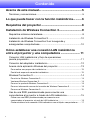 2
2
-
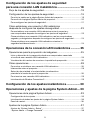 3
3
-
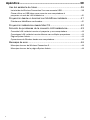 4
4
-
 5
5
-
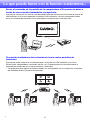 6
6
-
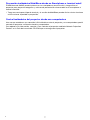 7
7
-
 8
8
-
 9
9
-
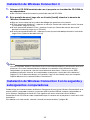 10
10
-
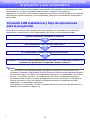 11
11
-
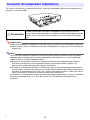 12
12
-
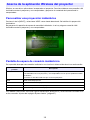 13
13
-
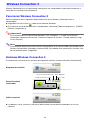 14
14
-
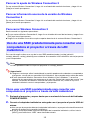 15
15
-
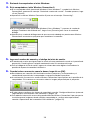 16
16
-
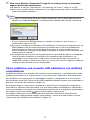 17
17
-
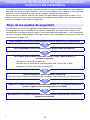 18
18
-
 19
19
-
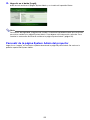 20
20
-
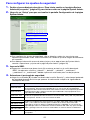 21
21
-
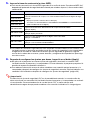 22
22
-
 23
23
-
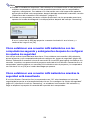 24
24
-
 25
25
-
 26
26
-
 27
27
-
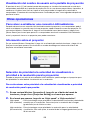 28
28
-
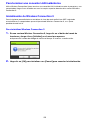 29
29
-
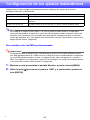 30
30
-
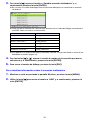 31
31
-
 32
32
-
 33
33
-
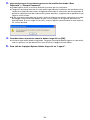 34
34
-
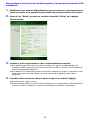 35
35
-
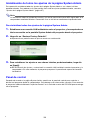 36
36
-
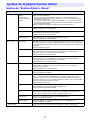 37
37
-
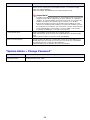 38
38
-
 39
39
-
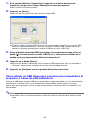 40
40
-
 41
41
-
 42
42
-
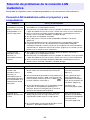 43
43
-
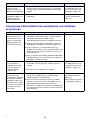 44
44
-
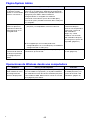 45
45
-
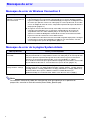 46
46
-
 47
47
Casio XJ-M140, XJ-M145, XJ-M150, XJ-M155, XJ-M240, XJ-M245, XJ-M250, XJ-M255 (SerialNumber: S9*****, B9***A) XJ-M145/M155/M245/M255 Guía de funciones Wireless
- Categoría
- Proyectores
- Tipo
- XJ-M145/M155/M245/M255 Guía de funciones Wireless
- Este manual también es adecuado para
Artículos relacionados
-
Casio XJ-M140, XJ-M145, XJ-M150, XJ-M155, XJ-M240, XJ-M245, XJ-M250, XJ-M255 (Serial Number: A9****) XJ-M145/M155/M245/M255 Guía de funciones Wireless
-
Casio XJ-A130, XJ-A135, XJ-A140, XJ-A145, XJ-A230, XJ-A235, XJ-A240, XJ-A245 XJ-A135/A145/A235/A245 - Guía de funciones Wireless
-
Casio XJ-A141, XJ-A146, XJ-A241, XJ-A246, XJ-A251, XJ-A256 (Serial Number: D****B) XJ-A146/A246/A256 Guía de funciones Wireless
-
Casio XJ-H1600, XJ-H1650, XJ-H1700, XJ-H1750, XJ-ST145, XJ-ST155 XJ-H1650/H1750/ST145/ST155 Guía de funciones Wireless
-
Casio XJ-H2600, XJ-H2650 XJ-H2650 Guía de funciones Wireless
-
Casio XJ-A130, XJ-A135, XJ-A140, XJ-A145, XJ-A230, XJ-A235, XJ-A240, XJ-A245 XJ-A145V / A155V / A245V / A255V - Guía de funciones Wireless
-
Casio XJ-F10X, XJ-F20XN, XJ-F100W, XJ-F200WN, XJ-F210WN Guía de funciones de red
-
Casio XJ-UT331X, XJ-UT311WN, XJ-UT351W, XJ-UT351WN Network Connection Guía
-
Casio XJ-UT331X, XJ-UT311WN, XJ-UT351W, XJ-UT351WN Guía de funciones de red
-
Casio XJ-M141, XJ-M146, XJ-M151, XJ-M156, XJ-M241, XJ-M246, XJ-M251, XJ-M256 Guía de funciones de red